Вы можете легко изменять свойства автомата, щелкнув правой кнопкой мышки и выбрав соответствующие опции из контекстного меню Свойств (Properties). Вы можете выбирать синхронизацию для конечного автомата и определить, работает ли автомат при возрастающем или спадающем уровне. Имеется также опция декодирования управления конечного автомата, состояния автомата по умолчанию, условиями сброса и поведением автомата, когда условия перехода не выполняются.
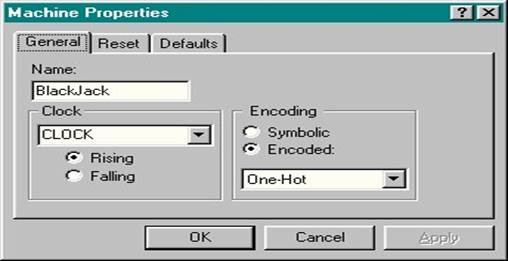
Окно свойств Редактора автоматов
Наиболее интересный элемент Редактора автомата с конечными состояниями – его способность генерировать VHDL код для диаграмм состояний конечного автомата. Вы можете делать это, выбирая опцию Generate code из меню FSM или, щелкнув иконку Generate VHDL code на инструментальной панели FSM. Вы можете просмотреть сгенерированный VHDL код, выбирая опцию View code из FSM меню. Кроме того, когда необходимо, Вы можете добавить библиотеки. Например, при выполнении математических действий Вы можете добавить использование библиотеки классов IEEE. std_logic_arith.all
Редактор блок-схем Block Diagram Editor - новый графический инструмент для ввода проекта. Он позволяет Вам создавать иерархические блок-схемы, что является альтернативой записи в VHDL коде непосредственно. Редактор поддерживает автоматическое порождение VHDL кода из диаграммы наряду с улучшенной проверкой правил (design rule checking - DRC). Также, он позволяет Вам смешивать все методы описания проекта (чистый HDL код, диаграммы состояний и блок-схемы).
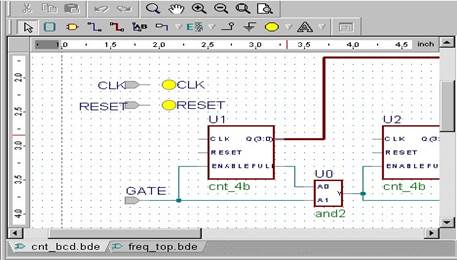
Подобно типичному схемотехническому инструментальному средству, Редактор блок-схем позволяет Вам размещать, вращать и упорядочивать порты ввода - вывода, символы, провода, шины, и т.д. Инструментальная панель с основными командными кнопками расположена в верхней части окна.
- переключает в режим редактирования для размещения объектов, и т.д.
- создает пустой макро символ и размещает его в схеме.
- кнопки для рисования проводов, шин и задания им имени соответственно. Эти
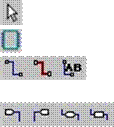 кнопки позволяют Вам
создавать связи между компонентами.
кнопки позволяют Вам
создавать связи между компонентами.
- кнопки для создания контактных площадок ввода - вывода следующего типа:
ввод, вывод, двунаправленный и буферный соответственно. Используются для завершения проводов.
![]() - кнопки с функциональными возможностями, подобными
вышеупомянутым. Используются для завершения шин.
- кнопки с функциональными возможностями, подобными
вышеупомянутым. Используются для завершения шин.
. кнопки, используемые для ввода дополнительных команд или объявлений.
-
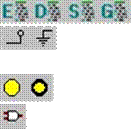 символы, помещенные в схему, представляют
верхний уровень питания (Vcc) и землю.
символы, помещенные в схему, представляют
верхний уровень питания (Vcc) и землю.
- кнопки для объявления глобальных сигналов и шин.
-
![]() открывает Комплект
символьных[ инструментов (Symbols Toolbox), содержащий доступные макрокоманды.
Каждый VHDL объект автоматически
генерирует представленный здесь символ .
открывает Комплект
символьных[ инструментов (Symbols Toolbox), содержащий доступные макрокоманды.
Каждый VHDL объект автоматически
генерирует представленный здесь символ .
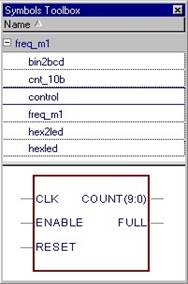
Вы можете размещать символ в схеме, перемещая его по окну редактора и оставляя в нужном месте.
![]() - кнопки для размещения дополнительных
элементов типа текста и рисунков.
- кнопки для размещения дополнительных
элементов типа текста и рисунков.
Вы можете редактировать помещенный на схему код символа, выбрав требуемый символ и выполнив команду Push из контекстного меню, для чего щелкните правой кнопкой мыши на любом символе на схеме.
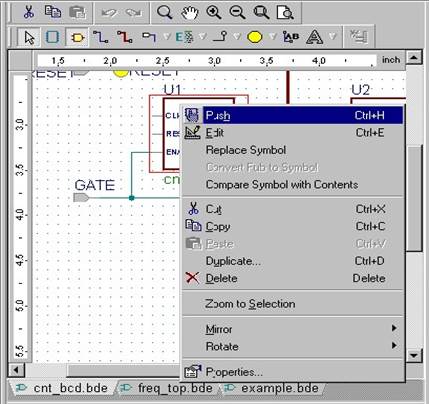
Как видно из предыдущего рисунка, щелкнув правой клавишей мыши на выбранном символе, Вы имеете доступ к нескольким различным командам. Например, Вы можете вращать символ или делать его зеркальное отражение, изменять масштаб этого изображения, и т.д. Как упомянуто выше, каждое описание VHDL объекта представлено автоматически созданным символом, который может быть помещен в схему. Имеется также возможность создать пустой символ в схеме и сгенерировать его код позже, выбирая уже упомянутую команду Push. Тогда Вы можете выбирать между тремя различными методами описания архитектуры:
Уважаемый посетитель!
Чтобы распечатать файл, скачайте его (в формате Word).
Ссылка на скачивание - внизу страницы.